약 10분 동안 서비스 이용이 이루어지지
않아 고객님의 안전한 금융거래를 위해
자동 로그아웃
되었습니다.
해외주식펀드비과세 일몰 종료와 관련하여 안내 드립니다.
해외주식펀드비과세 계좌는 조세특례제한법상 2017.12.31(일)까지 매수결제가 완료된 유잔고 계좌에
한해서 2018년 추가매수(해외주식비과세 혜택)가 가능한 계좌입니다.
당사에서 개설한 해외주식펀드비과세 계좌 중, 무잔고 계좌(계약금액 한도설정만 되어 있는 0원 잔고)는
추가매수가 되지 않으니, 이점 양해바라며, 해당 펀드계좌는 폐쇄처리 하시기 바랍니다.
| 산출기준일 | 2018년 1월 18일(수) 기준 |
|---|---|
| 대상계좌 | 해외주식펀드비과세 상품이면서 현재 0원 잔고인 계좌 (2018년 이후부터 추가매수 불가) |
추가 궁금한 사항은 고객지원센터(1644-1744)로 문의해주시기 바랍니다.
고객님은 직전 3개 과세기간 내
1회 이상 금융소득 종합과세 대상자 입니다.
비과세종합저축 및 부동산분리과세 상품을 가입하신 경우 부적격 대상자로 일반과세처리 됨을 안내드립니다.
기 보유하고 계신 펀드의 매수/매도 및 계약정보변경시 이점 유의하시기 바라며,
자세한 사항은 등록해주신 이메일 및 SMS로 재안내 드리겠습니다.
상세문의는 고객센터(1644-1744) 연락 주시기 바랍니다.
적용시점 : 2021년 9월 2일부터
고객님의 계좌로 2021년 12월 02일에 착오 입금된 내역이 있습니다. 확인 후 02-6900-8700으로 전화주시기 바랍니다.


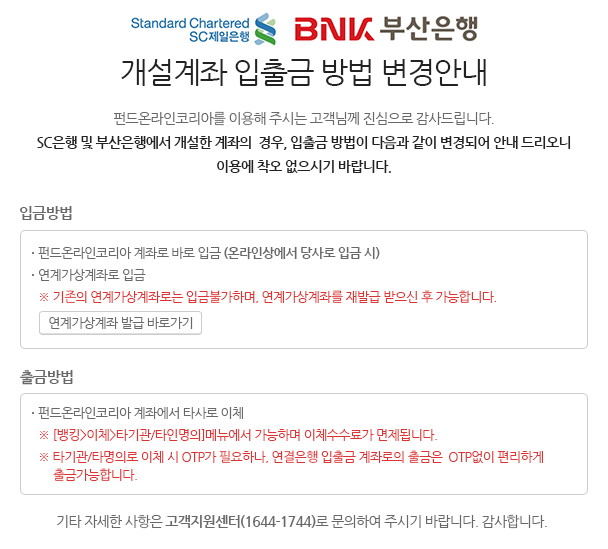









![step1 : [다운로드] 버튼을 누르신 후 화면 하단에 설치안내 메시지를 확인하시고 [실행] 버튼을 클릭합니다. step2 : 설치 화면에서 다음 순서대로 진행합니다. step3 : 설치가 완료되면 다음과 같은 방법으로 확인하실 수 있습니다. 사용 중이신 컴퓨터의 우측 하단 작업표시줄에 프로그램 아이콘이 표시됩니다.](../../img/fmu/install2020_step1.jpg)
![step1 : [다운로드] 버튼을 누르신 후 화면 하단에 설치안내 메시지를 확인하시고 [실행] 버튼을 클릭합니다. step2 : 설치 화면에서 다음 순서대로 진행합니다. step3 : 설치가 완료되면 다음과 같은 방법으로 확인하실 수 있습니다. 사용 중이신 컴퓨터의 우측 하단 작업표시줄에 프로그램 아이콘이 표시됩니다. 제어판 → 프로그램 및 기능 화면에서 확인하실 수 있습니다.
(※재설치가 필요하신 경우 위 화면에서 제거 후 다시 설치하실 수 있습니다.)](../../img/fmu/install2020_step2.jpg?cashBuster=20201202)
![step1 : [다운로드] 버튼을 누르신 후 화면 하단에 설치안내 메시지를 확인하시고 [실행] 버튼을 클릭합니다. step2 : 설치 화면에서 다음 순서대로 진행합니다. step3 : 설치가 완료되면 다음과 같은 방법으로 확인하실 수 있습니다. 제어판 → 프로그램 및 기능 화면에서 확인하실 수 있습니다.
(※재설치가 필요하신 경우 위 화면에서 제거 후 다시 설치하실 수 있습니다.)](../../img/fmu/install2021_step3.jpg)







